プログラマでのエフェクトの作成
プログラマ内で、エフェクトを作成できます。
必要条件
- フィクスチャやチャンネルがパッチされている。
パッチについての詳細は ショーにフィクスチャを追加 を参照してください。 - Fixture または Channel シートで Auto を有効にして、エンコーダバーにしたがうようする。
プログラマでエフェクトを作成するには、以下のようにしてください。
- フィクスチャを選択します。
- プリセット・コントロールバーでプリセットタイプを選択します。
詳しくは プリセット・コントロールバー を参照してください。; - レイヤバーで Effect Layers をタップします。
詳しくは Channel シートと Fixture シート を参照してください。 - レイヤを選択します。
- Link Feature をスワイプして、エフェクトのアトリビュートを選択します。
種々のリンク設定については、エンコーダ・ツールバー を参照してください。
重要
すべての Effect レイヤがデフォルト値を持つため、選択したエフェクトはすぐに開始されます。
すべての Effect レイヤがデフォルト値を持つため、選択したエフェクトはすぐに開始されます。
- エンコーダを回して、レイヤの値を調整します。
重要
プログラマでエフェクトを作成した場合、レイヤ ID に赤いマーカはありません。Effect プールでエフェクトが開始された場合にのみ、ID に赤いマーカが表示されます。
プログラマでエフェクトを作成した場合、レイヤ ID に赤いマーカはありません。Effect プールでエフェクトが開始された場合にのみ、ID に赤いマーカが表示されます。
- プリセットタイプの値を調整します。
・Special Dialog をタップしてください。
・Effect Value が開きます。
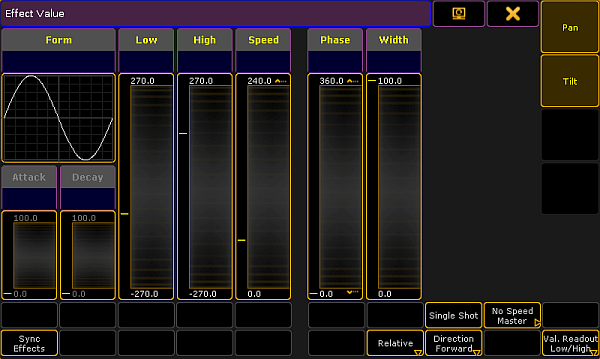
ヒント
このダイアログは Effect Editor に似ていますが、機能は異なります。
このダイアログは Effect Editor に似ていますが、機能は異なります。
- エフェクトのアトリビュートの選択を解除するには、ダイアログの右側にあるボタンの1つをタップします。
- エフェクトが相次いで設定されている場合、それらを同期させることができます。
プログラマにあるすべてのエフェクトを開始するには、Sync Effects をタップしてください。
ヒント
 + Effect と押すことによっても、エフェクトの同期をトリガーできます。
+ Effect と押すことによっても、エフェクトの同期をトリガーできます。
 + Effect と押すことによっても、エフェクトの同期をトリガーできます。
+ Effect と押すことによっても、エフェクトの同期をトリガーできます。
- ダイアログ内の各フェーダ上にある黄色の見出しをタップすることで、エフェクト値を調整することもできます。
・調整したい値の見出しをタップしてください。
・電卓が開きます。
・値を設定してください。
・値が、見出しの下に赤い太字で表示されます。
・これは、調整された値がプログラマでアクティブになったことを示しています。
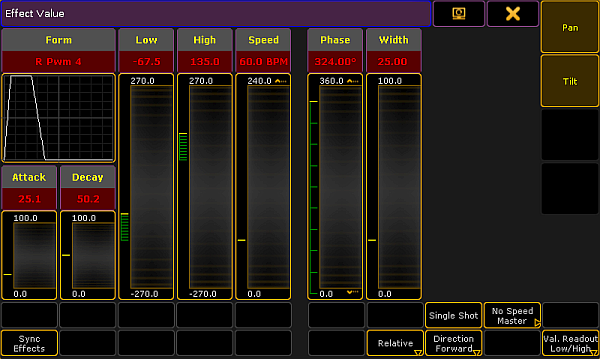
- プログラマで作成したエフェクトを保存するには、Store を押してから、Effect プール内のセルか、エクゼキュータ・ボタンをタップしてください。
エフェクトが、プールまたはキューに保存されます。